Gmail: Hvernig á að senda stærri skrár

Það er frekar algengt að senda skrár í gegnum viðhengi í tölvupósti. Hvort sem það eru myndir til fjölskyldumeðlims eða mikilvægt skjal í vinnunni höfum við öll sent
Ef þú sendir mikið af tölvupóstum, sérstaklega faglegum, þá hefur þú líklega áhuga á að búa til undirskrift í Gmail tölvupóstinum þínum. Sumir notendur kjósa aðeins að setja nöfn sín, á meðan aðrir vilja kannski bæta aðeins meira um sjálfa sig.
Jú, þú getur bætt við hlutum eins og nafni þínu, starfsgrein, heimilisfangi vinnu o.s.frv. En ef þú ert tilbúinn að tileinka þér nokkrar mínútur í viðbót til að bæta mynd við Gmail undirskriftina þína geturðu haft eina frábæra undirskrift.
Fyrst og fremst, til að bæta mynd við undirskriftina þína þarftu fyrst að búa til undirskriftina. Skráðu þig inn á Gmail reikninginn þinn og farðu í Stillingar með því að smella á tannhjólið efst til hægri.
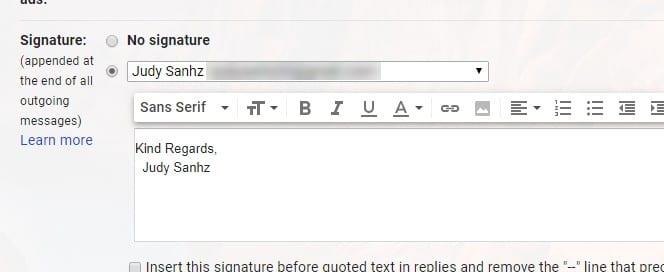
Þegar þú ert kominn í stillingar skaltu ganga úr skugga um að þú sért á General flipanum. Skrunaðu niður þar til þú sérð hvítan kassa, þú ættir nú að vera í undirskriftarhlutanum. Reyndu að halda undirskriftinni þinni í samtals fimm línum.
Ef þú vilt að Gmail geymi undirskriftina þína á eftir skilaboðunum þínum í upprunalegu skilaboðunum þegar þú svarar smelltu á valkostinn sem segir Setja inn þessa undirskrift á undan tilvitnuðum texta í svörum. Þessi valkostur er staðsettur rétt fyrir neðan undirskriftareitinn.
Rétt fyrir ofan undirskriftareitinn eru ýmsir valkostir sem þú getur notað til að sérsníða undirskriftina þína. Þú getur valið hvaða leturgerð þú vilt nota, feitletrað, skáletrað og stærðina sem þú vilt hafa. Þú getur jafnvel bætt stiklu við hvaða orð sem er í undirskriftinni þinni.
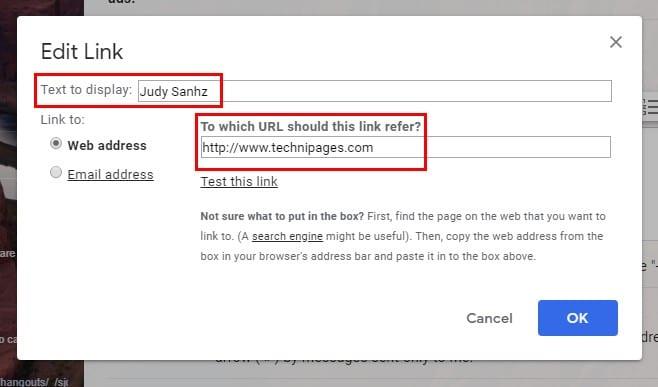
Til að bæta stiklu við orð, auðkenndu orðið og smelltu á tenglatáknið fyrir ofan reitinn. Kassi mun birtast þar sem þú þarft að bæta við textanum sem þú vilt að tengilinn sýni.
Vonandi ertu enn í undirskriftarhluta Gmail stillinganna þinna. Þú getur sett myndina hvar sem þú vilt, en ég hef farið á undan og sett hana fyrir undirskriftina mína. Þú verður beðinn um að setja vefslóð myndarinnar og þú munt ekki sjá möguleika á að hlaða henni upp úr tölvuskrám þínum.
Segjum að þú viljir bæta við mynd sem þú sást á Google myndum. Ekki hægrismella á myndina og líma slóðina því hún samþykkir hana ekki. Það sem þú getur gert er að hægrismella á myndina og opna hana í nýjum flipa. Afritaðu slóðina frá því að hún opnast á nýja flipanum og límdu hana þar sem stendur Límdu myndslóð hér í Gmail.
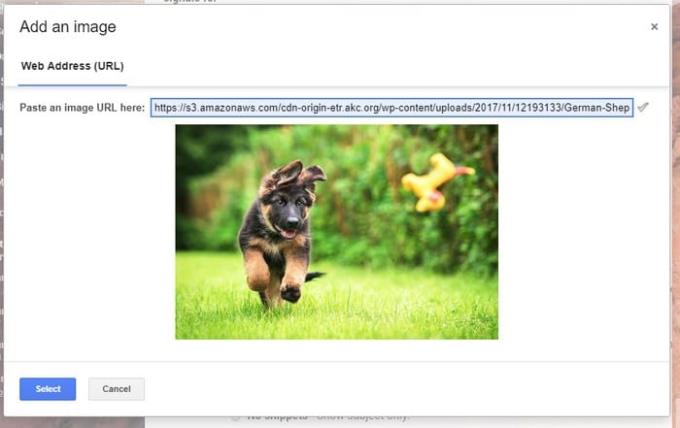
Þegar myndinni hefur verið hlaðið upp skaltu smella á bláa Velja hnappinn neðst til vinstri. Myndin birtist fyrst stór en smelltu á hana og þá birtast aðrir stærðarvalkostir. Þú getur valið um Small, Medium, Large, upprunalega stærð.
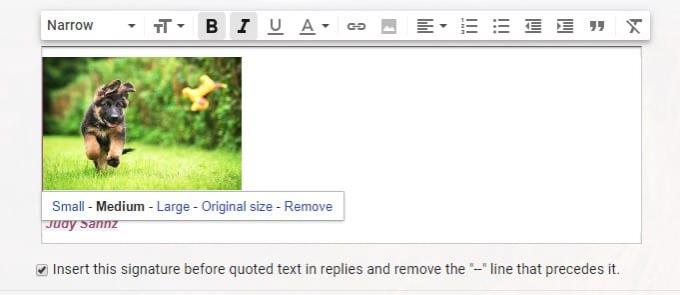
Þegar þú hefur gert allar þær breytingar sem þú þarft, ekki gleyma að fletta niður og smella á Vista breytingar hnappinn. Ef þú gleymir að vista muntu tapa öllum breytingunum sem þú gerðir. Að bæta mynd við undirskriftina þína er eitthvað sem þú getur aðeins gert á skjáborðsútgáfu Gmail og undirskriftin sem þú bjóst til mun ekki birtast í Gmail farsímaforritinu.
Í farsímaappinu geturðu bætt við textaundirskrift, en það er allt. Það eru engir möguleikar til að sérsníða farsímaundirskriftina þína. Ef þú vilt samt bæta einu við skaltu opna Gmail farsímaforritið og smella á hamborgaratáknið efst til vinstri.
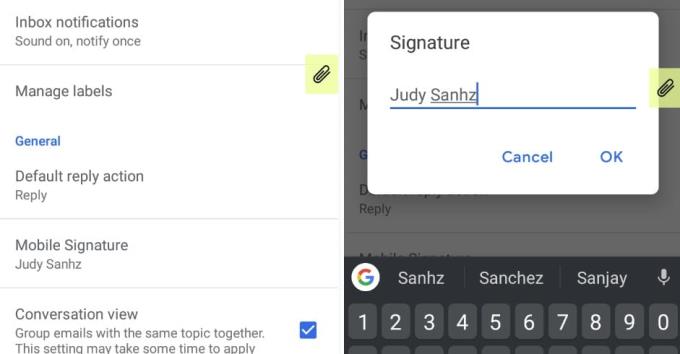
Veldu reikninginn sem þú vilt bæta undirskriftinni við og Mobile Signature valkosturinn ætti að vera í Almennt hlutanum. Bankaðu á það og sláðu inn undirskriftina þína. Fylgdu sömu skrefum ef þú vilt einhvern tíma breyta undirskriftinni þinni.
Þú ert ekki að fara að setja myndina af hvolpi á tölvupóst sem þú notar í vinnunni, en þú skilur hugmyndina. Nú getur Gmail undirskriftin þín haft það sem þarf til að blása aðrar undirskriftir upp úr vatninu. Hvaða mynd ætlar þú að bæta við Gmail undirskriftina þína?
Það er frekar algengt að senda skrár í gegnum viðhengi í tölvupósti. Hvort sem það eru myndir til fjölskyldumeðlims eða mikilvægt skjal í vinnunni höfum við öll sent
Virkjaðu möguleikann á að afturkalla send skilaboð í Gmail með þessum sjaldan þekkta eiginleika.
Hvernig á að tengja Microsoft Outlook 2016 tölvupóstforritið þitt við Google Gmail reikninginn þinn.
Við bjóðum upp á þrjár leiðir til að skoða skjáborðsútgáfu Gmail á Apple iOS tækinu þínu.
Outlook gæti verið leiðin til að fara á Android, en það er ekki alltaf besta upplifunin. Svo vinsamlegast fylgdu með þegar ég útskýri hvernig þú getur gert þetta til að fá leiðandi upplifun á Android.
Þú getur aldrei verið of varkár þegar kemur að öryggi á netinu. Það eru bara svo margar hættur þarna úti að það er nauðsynlegt að taka allt sem þarf
Að fá ekki tölvupóstinn þinn á réttum tíma getur verið hrikalegt fyrir suma, sérstaklega ef þú færð reglulega mikilvægan vinnupóst. Þú þarft að laga það og hratt. Stundum
Gakktu úr skugga um að tölvupóstur sé öruggari, þökk sé trúnaðarstillingu Gmail. Svona notarðu það og opnar það.
Hvernig á að sýna og fela Gmail möppur sem birtast í vinstri valmyndinni.
Ef þú færð ekki tölvupóstinn þinn gætu verið ýmsar mögulegar lausnir til að laga þá. Hér eru nokkrar aðferðir sem þú getur prófað.
Svipað og þú getur notað Google Meet á Gmail, gerir Zoom þér einnig kleift að hefja og skipuleggja fundi og deila efni beint af Gmail reikningnum þínum. Eftirfarandi handbók mun hjálpa þér að virkja Zoom á ...
Lærðu hvernig á að loka á eða opna netfang í Gmail til að koma í veg fyrir að þú sért með ruslpóst.
Lærðu bragð til að biðja um leskvittun fyrir tölvupóstskeyti sem þú sendir frá Gmail reikningnum þínum.
Innan við nýjar áhyggjur af kórónuveirunni og sífellt tæknivæddari netkerfi vex netvirkni sem annar samskiptamiðill fyrir vinnufélaga
Google Meet gerir notendum kleift að halda hópfundi með allt að 250 þátttakendum í einu símtali og getu til að taka upp fundi og vista þá á Google Drive. Fyrirtækið er smám saman að rúlla út…
Hvernig á að virkja eða slökkva á tölvupósttilkynningum á Android tækinu þínu.
Ekki læsa þig úti á Gmail reikningnum þínum og bæta við endurheimtarsímanúmeri. Bættu við leiðum til að komast aftur inn á Gmail reikninginn þinn ef þú gleymir lykilorðinu þínu.
Lærðu hvernig á að setja upp lokun í Gmail frá skjáborðinu þínu eða Android tækinu þínu.
Sjáðu hvernig þú getur auðveldlega bætt Gmail reikningi sem þegar er til við hvaða Android tæki sem er. Einnig, þegar tíminn kemur, lærðu hvernig á að fjarlægja alla reikninga sem þú þarft ekki lengur.
Ímyndaðu þér að þú sért í forsvari fyrir ýmis verkefni á vinnustaðnum þínum og þú þarft að svara ýmsum tölvupóstum varðandi verkefnin. Hins vegar ekki allir
Sjáðu hvernig þú getur fundið hnitin fyrir hvaða stað sem er í heiminum í Google kortum fyrir Android, Windows og iPadOS.
Hvernig á að hætta að sjá staðsetningarskilaboðin í Chrome á Android, Windows 10 eða iPad.
Sjáðu hvaða skref á að fylgja til að fá aðgang að og eyða Google kortaefninu þínu. Svona á að eyða gömlum kortum.
Samsung Galaxy S24 heldur áfram arfleifð Samsung í nýsköpun og býður notendum upp á óaðfinnanlegt viðmót með auknum eiginleikum. Meðal margra þess
Samsung Galaxy S24 serían af snjallsímum, með flottri hönnun og öflugum eiginleikum, er vinsæll kostur fyrir notendur sem vilja Android í toppstandi
Hér eru nokkur forrit sem þú getur prófað til að hjálpa þér að ljúka áramótaheitinu þínu með hjálp Android tækisins.
Komdu í veg fyrir að Google visti allar framtíðarupptökur með því að fylgja nokkrum einföldum skrefum. Ef þú heldur að Google hafi þegar vistað eitthvað, sjáðu hvernig þú getur eytt hljóðunum þínum.
Galaxy S24, nýjasti flaggskipssnjallsíminn frá Samsung, hefur enn og aftur hækkað grettistaki fyrir farsímatækni. Með nýjustu eiginleikum sínum, töfrandi
Uppgötvaðu hvað símskeyti eru og hvernig þau eru frábrugðin hópum.
Ítarleg leiðarvísir með skjámyndum um hvernig á að stilla sjálfgefna heimasíðu í Google Chrome skjáborði eða farsímaútgáfum.




























